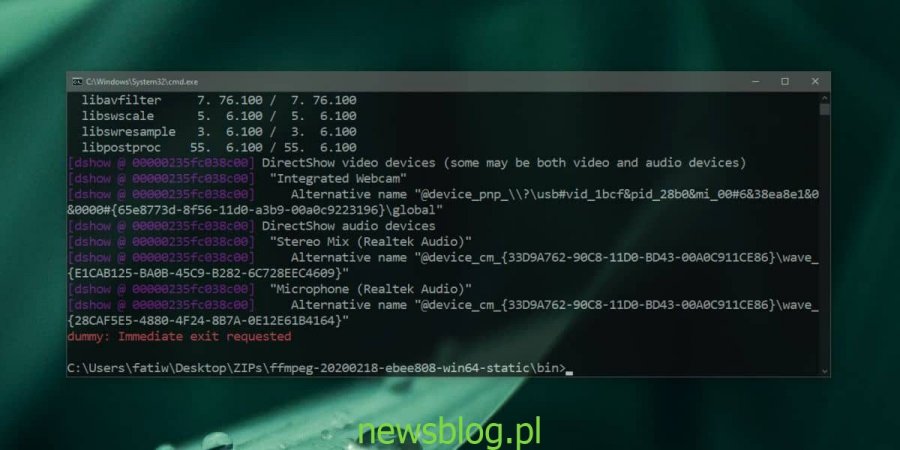Nagrywanie wyjścia audio, tj. Dźwięku z głośników, jest trudnym procesem. Nie można po prostu nagrać go jako sygnału wejściowego wykrytego przez mikrofon, ponieważ w nagraniu będzie sporo szumu. Istnieją oczywiście sposoby, aby to zrobić, i aplikacje, które na to pozwalają. Omówiliśmy, jak nagrywać dźwięk z określonej aplikacji za pomocą Audacity, ale działa to w przypadku konkretnej aplikacji. Jeśli chcesz nagrać dowolny dźwięk systemu, najlepiej go użyć FFMPEG. Narzędzie to jest narzędziem wiersza polecenia i może być nieco zniechęcające, aby zacząć z nim korzystać, ale jest to jeden z najprostszych sposobów nagrywania dźwięku systemowego.
Zanim zaczniesz, upewnij się, że „Stereo Mix” pojawia się jako urządzenie pod dźwiękami.
Spis treści:
Nagrywaj dźwięk systemowy za pomocą FFMPEG
Pobierz FFMPEG. Możesz dodać go do ŚCIEŻKI, jeśli chcesz, ale nie jest to konieczne. Otwórz Eksploratora plików i przejdź do pobranego pliku zip. Wyodrębnij go, a następnie w rozpakowanym folderze przejdź do folderu „bin”. Kliknij wewnątrz paska lokalizacji w Eksploratorze plików i wpisz „cmd”. Naciśnij Enter. Otworzy się nowe okno wiersza polecenia, które już znajduje się w tym katalogu.
Następnie otwórz nowe okno Eksploratora plików i utwórz folder, w którym zapiszesz utworzony plik audio. Ten folder można utworzyć w dowolnym miejscu. Nie musisz go tworzyć w folderze FFMPEG. Może być na innym dysku lub dysku zewnętrznym.
Wróć do okna wiersza polecenia i uruchom następujące polecenie.
ffmpeg -list_devices true -f dshow -i dummy
To polecenie zwróci listę urządzeń, które mogą nagrywać lub odtwarzać dźwięk. Dotyczy to głośników, mikrofonów i kamer internetowych. Na tej liście wyszukaj nazwę urządzenia audio, tj. Głośników, z których chcesz nagrywać dźwięk. Skopiuj go do schowka i wklej gdzieś, gdzie będziesz mógł go łatwo odzyskać. Na poniższym zrzucie ekranu urządzenie audio, z którego zamierzam nagrywać dźwięk, nosi nazwę „Stereo Mix (Realtek Audio)”.
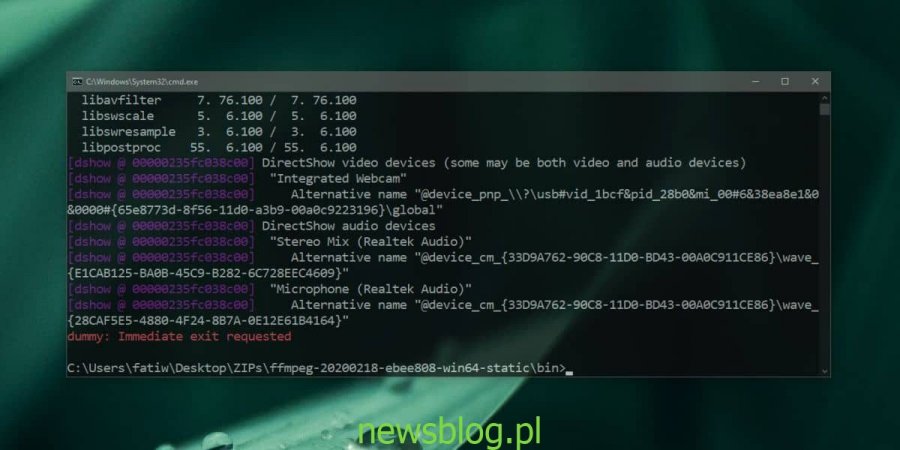
Teraz, gdy masz już nazwę urządzenia, użyj następującego polecenia, aby rozpocząć nagrywanie. Zmień nazwę urządzenia na dowolne, które chcesz nagrać, a także ścieżkę i nazwę pliku na dowolne. Możesz także zmienić format pliku na inny obsługiwany przez FFMPEG.
Komenda
ffmpeg -f dshow -i audio="Device name" path-to-filefile-name.mp3
Przykład
ffmpeg -f dshow -i audio="Stereo Mix (Realtek Audio)" C:UsersfatiwDesktopAudiooutput.mp3
Nagrywanie rozpocznie się od razu. Możesz zminimalizować okno wiersza polecenia, jeśli chcesz, ale go nie zamykaj. Aby zatrzymać nagrywanie, wróć do okna Wiersz polecenia i dotknij skrótu klawiaturowego Ctrl + C.
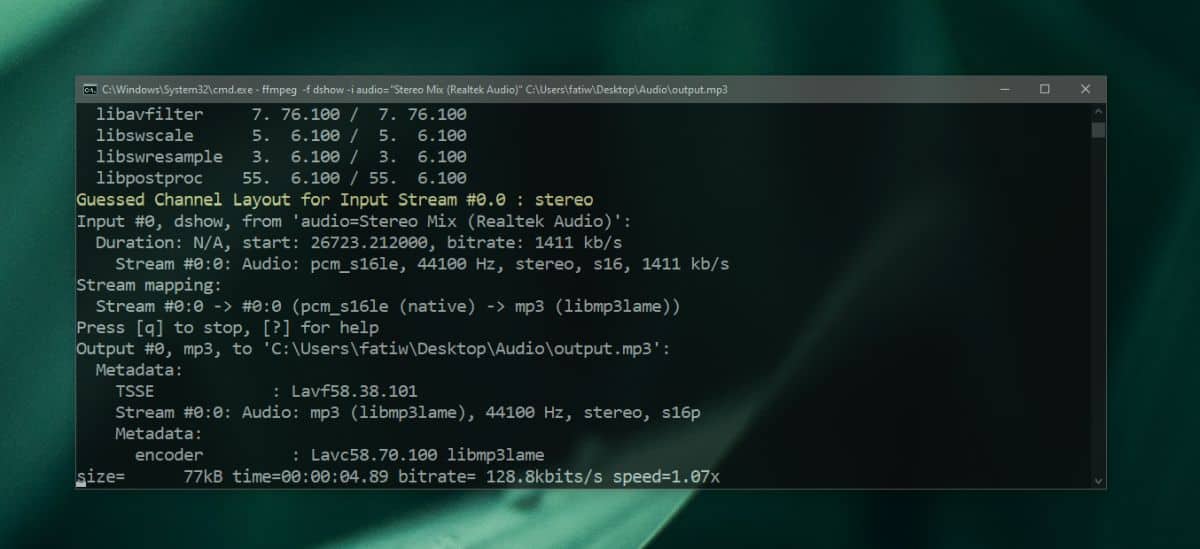
Otwórz folder określony w ścieżce, a zobaczysz tam plik audio.